

Начало работы с FaceTime
Узнайте, как совершать видеовызовы с эффектом присутствия, как совершать аудиовызовы в FaceTime на компьютере Mac и как пригласить сразу несколько участников в групповой вызов FaceTime.

Использование встроенных видеоэффектов
Используйте функцию «В центре внимания», чтобы оставаться в кадре при движении, режим «Портрет», чтобы размыть фон, или «Студийный свет», чтобы осветить лицо. Также можно включить функцию «Реакции», чтобы добавлять эффекты жестом руки, или выбрать виртуальный фон.
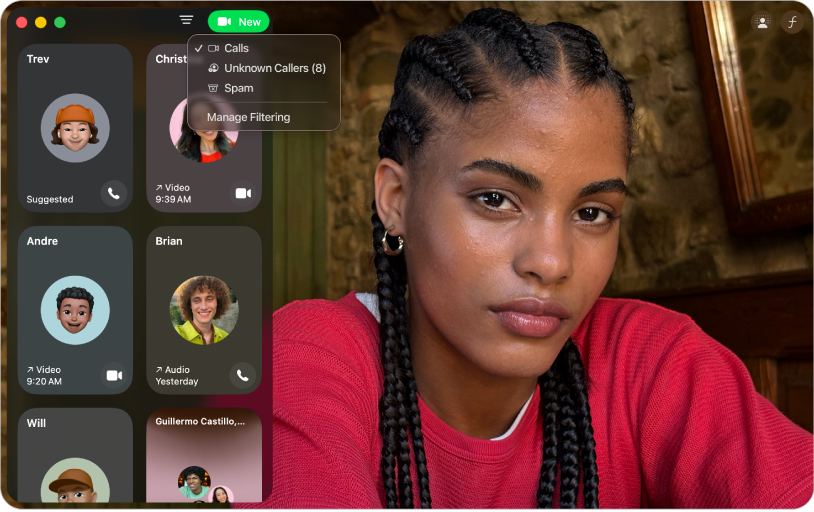
Выбор способа обработки вызовов с неизвестных номеров
Автоматически фильтруйте неизвестные номера и/или спам-вызовы, чтобы заглушать такие вызовы и отображать их отдельно в истории вызовов.
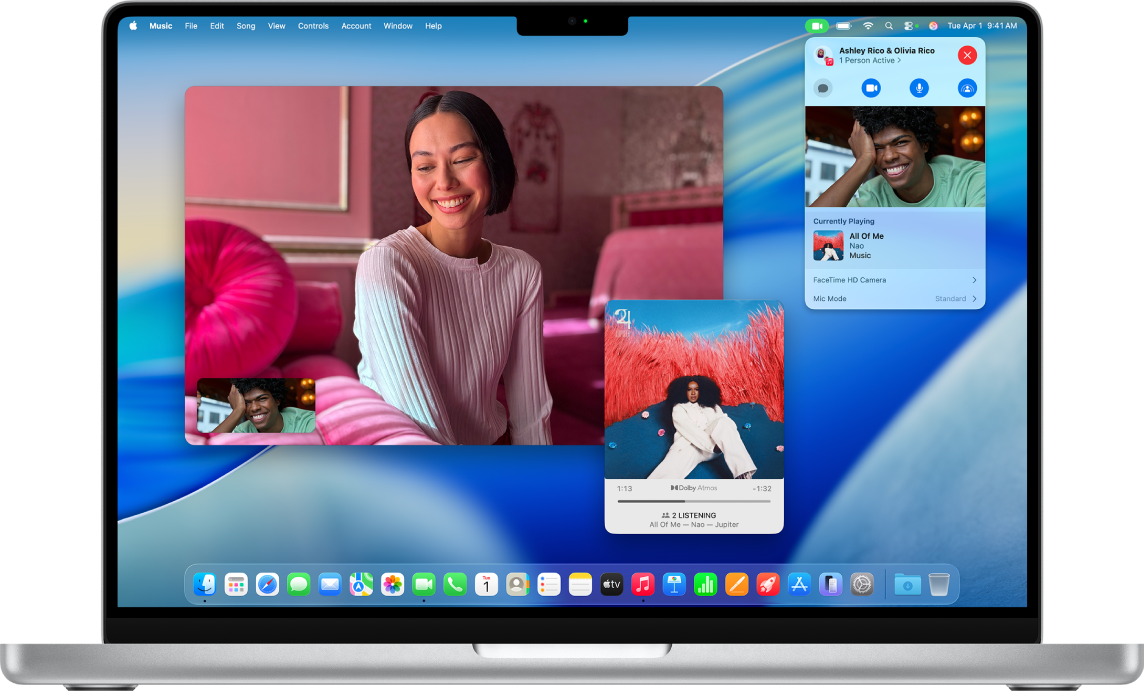
Совместный просмотр или прослушивание через SharePlay
Используйте SharePlay во время вызовов FaceTime, чтобы вместе слушать музыку или смотреть телешоу и фильмы, а также спортивные трансляции в прямом эфире.
Чтобы изучить Руководство пользователя FaceTime, нажмите «Оглавление» вверху страницы либо введите слово или фразу в поле поиска.